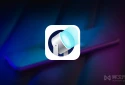DNS Jumper - 方便一键快速切换网卡DNS地址设置的免费实用工具 (批量测速/清空缓存等)
由于这些天经常访问网络速度缓慢,偶尔打不开网站,或者访问速度特别特别慢,加上一些国外网站访问特别不顺畅。经过一轮检查,发现原来是我本地电信的DNS服务器经常性犯二,要么是超载宕机,要么被强插广告,要么就被某防火 [关键字河蟹补丁] 干扰等~
尝试在网卡设置里更换了一组 DNS 服务器之后所有一切就恢复正常,网速飞快!于是,现在一遇到上网莫名变慢或打不开网页,我都会尝试换一组DNS设置看看,经常这样就解决了。但作为懒人,老是要设置来设置去的,手工输入IP地址总有那么点不爽,于是找来了一款一键快速切换DNS的免费绿色小工具——DNS Jumper!嗯,生活又美好了……
首先,到底什么是DNS?
DNS 的全称是 Domain Name System 或者 Domain Name Service,以显浅的语言来解释,对于上网的用户来说,DNS 就是一台(或多台)在网络上的服务器,专门为大家上网时解析网址的IP地址的。互联网被发明时是需要靠 IP 地址去定位网络上的服务器或网络设备的,它可以看做是一个网站的门牌号,但IP地址(如 124.122.45.2)这样的数字实在太难被人们所记住,如果上任何网站都需要输入这样的地址恐怕对任何人来说都是噩梦!于是,人们发明了域名(网址),也就是像 iPlaySoft.com 这样有意义的单词组合来帮助人们记忆与输入。
不过,虽然人能看懂域名,但电脑却只懂 IP 地址,那怎么办呢?嗯,当你用电脑访问异次元的域名 www.iPlaySoft.com 时,就要有一位懂得“翻译”的“指路人”去告诉你的电脑,www.iPlaySoft.com 究竟对应的是哪个IP地址了,这样你的电脑才懂得怎样去找到异次元的服务器并下载你要访问的网页内容。而这个“指路人”的角色就是DNS。
 简单的 DNS 工作示意图
简单的 DNS 工作示意图
为什么要修改DNS地址?
一般来说,在国内的 DNS 都是由网络运营商提供的,譬如你使用中国电信的网络,当你拨号上网之后,它会自动分配一组由电信自己建立的DNS地址给你,所以一般你没手动去设置DNS也可以正常上网。但如果当这个 DNS 服务器本身出现故障或者繁忙的话,你访问任何网址都会失败或者缓慢了。因为你的电脑从DNS上面获取不到网址所对应的IP地址,自然就不懂得如何去找到这个网站了。
另外,有时某防火 [关键字河蟹补丁] 也会对一些DNS的服务器进行干扰,譬如当你试图打开 google.com 时,DNS服务器会遭到干涉而返回一个错误的IP地址或干脆被拦截下来不返回结果,这就使得有时访问 Google 会特别困难。再者,目前一些网络运营商还会利用DNS强制性插入广告,比较常见的就是当你访问一个错误或不存在的域名,它会转向去一个满是广告的页面而不是简单的错误提示。所以,我建议大家多从各方搜集一些当地运营商的不同的 DNS 服务器IP地址,或一些由第三方公司提供的公共免费的DNS服务器,以便在 DNS 有异常时快速切换使用。
手动修改 DNS 设置:
当收集了一些备用的 DNS 地址之后,每次遇到问题想要更换DNS设置时,一般我都需要做4件事情:
1、从印象笔记里面找到记录DNS候选地址的笔记;
2、通过Ping命令简单测试一下该DNS目前的速度是否够快;
3、打开网卡的设置窗口并手工去输入新的DNS的IP地址;
4、使用命令清除本机的DNS缓存以使新的DNS快速生效;
[ 额外小知识:什么是DNS缓存? ]
如上面所说,DNS的作用就是当每次你访问一个网址时,它就会转换成IP地址返回给你的电脑。但如果你在短时间内你多次访问了某网址,DNS都要多次解析并返回给你的话,你们都重复工作了是吧?于是操作系统很聪明地设计了一个本地“DNS缓存”,当你第一次访问 iPlaySoft.com,DNS返回了正确的IP之后,系统就会将这个结果临时储存起来,这就是DNS缓存。并且它会为缓存设定一个失效时间 (例如N小时),在这N小时之内,当你再次访问这个网站时,系统就会直接从你电脑本地的DNS缓存中把结果交还给你,而不必再去询问DNS服务器,变相“加速”了网址的解析。当然,在超过N小时之后,系统会自动再次去询问DNS服务器获得新的结果。
所以,当你修改了 DNS 服务器,并且不希望电脑继续使用之前的DNS缓存时,就需要手动去清除本地的缓存了。手动的方法就是进入命令行提示符,输入 ipconfig /flushdns 并回车即可。
DNS Jumper - 超方便地一键切换DNS地址设置的小工具:
好吧,作为一个典型的懒人,修改DNS地址、清除DNS缓存等工作我显然不想像上面所说的那么麻烦。如果有一款工具可以让我直接从列表中选择之前预设好的一些DNS地址,并且能快速测速、一键应用和刷新DNS缓存等那该多好啊!嗯嗯,今天的主角 DNS Jumper 正是这么一款免费的小工具!

在试用之后,我发现 DNS Jumper 简直就是为咱们国内的P民们量身定做的~它不但内置了 Google Open DNS、Comodo DNS 等大量免费公共 DNS,还可以让用户自由手动添加/删除自己收集的地址。更实用的是,它还可以为你的DNS列表批量测速并自动选择最快的进行应用,而且也能一键清空本地DNS缓存。嗯,基本上满足了我所有的需求!
DNS Jumper 完全免费,绿色免安装,体积非常小巧,经测试支持 Windows 10、Win7、Vista、XP,支持64位与32位系统,支持多网卡分别设置(譬如WIFI无线网卡以及普通的以太网网卡),提供了包含简体中文在内的多国语言。而它的使用非常简单,基本上只看上面的图你就已经知道该怎么用了吧。如果你也和我一样有换换DNS设置的需求,那么就试试它吧!相当方便实用!
/ 关注 “异次元软件世界” 微信公众号,获取最新软件推送 /
如本文“对您有用”,欢迎随意打赏异次元,让我们坚持创作!
赞赏一杯咖啡